SAMBA简介
samba是Linux系统上实现SMB协议(Server Messages Block,信息服务块)的一个免费软件。SMB协议是一种在局域网上共享文件和打印机的一种通信协议,它为局域网内的不同主机之间提供文件及打印机等资源的共享服务。
系统搭建环境
- Windows Server 2019,内网IP:192.168.0.2
- Ubuntu 18.04 LTS,内网IP:192.168.0.1
- Ubuntu 18.04 LTS,内网IP:192.169.0.11
在192.169.0.11 linux服务器上安装samba server, 实现与windows服务器和另一台linux服务器文件共享。
SAMBA server安装和配置
在192.168.0.11 linux服务器上安装samba服务器。
sudo apt install samba samba-common
创建一个用于分享的samba文件夹,并且设置文件夹权限。
sudo mkdir /home/samba_share
sudo chmod 777 /home/samba_share
添加samba用户(本例为mwc_public),并且设置密码,添加的用户需要在系统账号中存在。
sudo smbpasswd -a mwc_public
用vim编辑samba配置文件。
sudo vim /etc/samba/smb.conf
在文件最后添加以下内容:
[share]
comment = share folder
browseable = yes
path = /home/samba_share
create mask = 0777
directory mask = 0777
valid users = mwc_public
force user = mwc_public
force group = mwc_public
public = yes
available = yes
writeable = yes
guest ok = no
实际效果如下图,其中user的名称就是samba账号的名称,path为共享文件夹的路径,为了之后创建的文件都有读写权限,可以将create mask 和 directory mask的值设为0777。
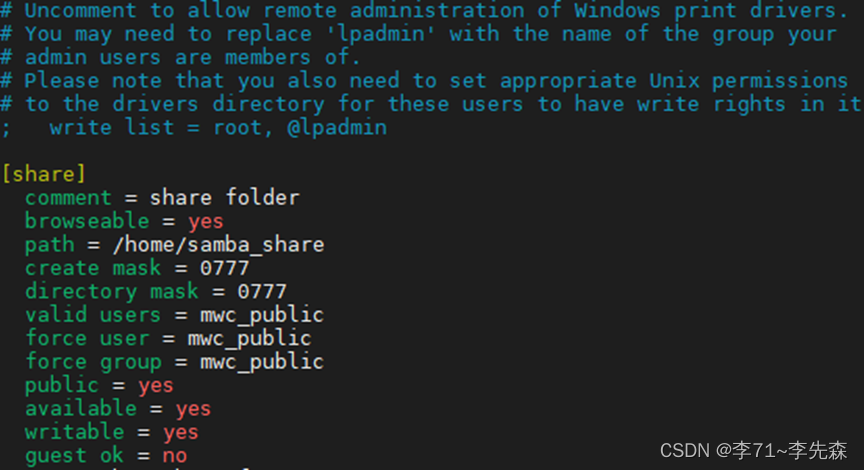
重启samba,到这步为止samba server就搭建成功了。
sudo service smbd restart
Windows下查看SAMBA共享文件夹
用win + R打开运行弹出框, 输入samba server的IP地址:192.168.0.11。
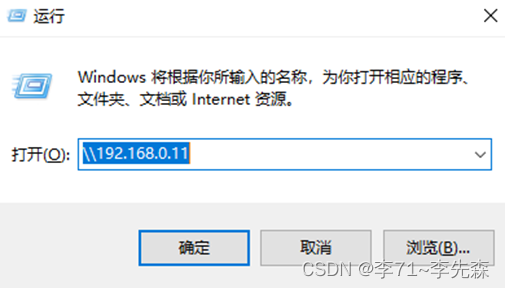
然后就能看到share文件夹,点击进入文件夹需要samba的账号密码,成功登入后即可看见共享文件夹的内容。在这步有可能会提示:你不能访问此共享文件夹,因为你组织的安全策略阻止未经身份验证的来宾访问。这些策略可帮助保护你的电脑免受网络上不安全设备或恶意设备的威胁,解决方法可以参考:https://www.linuxidc.com/Linux/2018-11/155467.htm,主要是将Windows服务器中“启用不安全的来宾登入”打开。
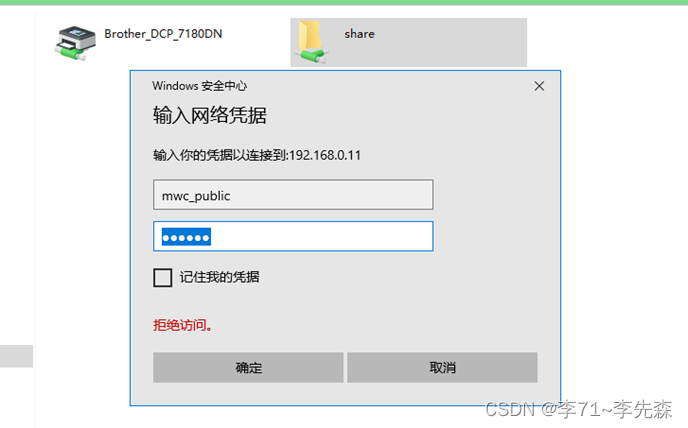
你也可以右键点击share文件夹,选择“映射网络驱动器”,将share文件夹映射成一个盘符,方便下次登入。

在另一个linux服务器中查看SAMBA共享文件夹
同样的,我们有可能需要在其它linux服务器上使用这个共享文件夹,主要是通过mount挂载的方式。
在192.168.0.1 linux服务器上安装:
sudo apt install samba #optional
sudo apt install cifs-utils
cifs-utils 是 Linux 系统中的一个工具包,可以用于访问网络上的 SMB/CIFS 文件系统。
为了使服务器在重启后也能自动挂载,需要修改 /etc/fstab 文件。
sudo vim /etc/fstab
在这个文件最后加入
//192.168.0.11/share /home/samba_share cifs defaults,username=mwc_public,password=123456,iocharset=utf8,vers=1.0

基本语法是://samba共享文件夹地址 /本地文件夹路径 cifs default, username=, password=, iocharset=utf8,vers=1.0。iocharset是为了防止出现乱码。其中要注意的是samba共享文件夹地址是ip地址加上share,是smb.conf文件里的[share],在[]中的名称,并不是/home/samba_share这个在服务器中的路径 。这里大家要仔细,否则会出现no such device的报错。
执行mount命令挂载。
sudo mount -a
最后就能在本地/home/samba_share文件夹下看见共享的内容。






















 1万+
1万+

 被折叠的 条评论
为什么被折叠?
被折叠的 条评论
为什么被折叠?










